
בעיות ברשת
בעיות עם חיבורים
 לא ניתן להגדיר את הרשת.
לא ניתן להגדיר את הרשת.
בדוק ש-<אישור שינויים בהגדרות חיבור לרשת> מוגדר ל <מופעל>.
<אישור שינויים בהגדרות חיבור לרשת>
<אישור שינויים בהגדרות חיבור לרשת>
 חוייג יעד שגוי.
חוייג יעד שגוי.
אם נתב חיוג נמצא ברשת שאליה מחובר המכשיר, המכשיר מתחבר ליעד שאינו היעד המיועד, בתלות בהגדרות המכשיר או נתב החיוג. זה עלול לגרום לחיובי קו המנוי ולחיובי שיחות. בדוק את הדברים הבאים.
אם נתב החיוג לא צריך לשלוח מנות באמצעות שידור, שנה את הגדרות הנתב כדי לוודא שהוא שולח מנות בשיטה שאינה שידור. אם יש צורך לאפשר שידור באמצעות נתב החיוג, בדוק האם מוגדר יעד מיותר.
בדוק אם שם המארח וכתובת ה-IP של שרת הקבצים ושרת הדואר וכו', שהוגדרו במכשיר הם נכונים.
אם שרת ה-DNS נמצא בשרת חיצוני, השתמש בכתובת ה-IP במקום בשם המארח עבור היעד, גם כשאתה מתחבר להתקנים באותה רשת שבה נמצא המכשיר.
אם שרת ה-DNS נמצא ברשת שאליה מחובר המכשיר, בדוק אם המידע עבור התקנים שמחוברים לרשת חיצונית רשום בשרת ה-DNS והאם הוא נכון.
 לא ניתן לזהות את המכשיר ממחשב.
לא ניתן לזהות את המכשיר ממחשב.
אם כתובת ה-IP של המחשב שבו מבוצעים ממשק המשתמש המרוחק ותוכנת השירות לא מורשית לשליחה ולקבלה ב- <הגדרות חומת אש>, לא ניתן להציג את המידע עבור המכשיר במחשב. בדוק אם ההגדרות נכונות.
ציון כתובות IP בהגדרות של חומת אש
ציון כתובות IP בהגדרות של חומת אש
כשמשתמשים בתוכנת Canon כגון iW Management Console, הגדר את <הגדרת קהילה ייעודית> למצב <מופעל>, ובחר <קריאה/כתיבה> עבור <הרשאה לגישת MIB>. כמו כן הגדר את <הגדרות יציאה ייעודית> למצב <מופעל>.
מעקב ובקרה באמצעות SNMP
מעקב ובקרה באמצעות SNMP
לא ניתן לזהות את המכשיר כשתוכנת השירות משמשת לגשת למכשיר עם שם קהילה שונה משם הקהילה של ה-SNMP שהוגדרה במכשיר. בדוק את שם קהילת SNMP.
מעקב ובקרה באמצעות SNMP
מעקב ובקרה באמצעות SNMP
אם ההודעה "An error has occurred."מוצגת בדפדפן האינטרנט ולא ניתן להפעיל את ממשק המשתמש המרוחק, נתוני זיכרון מטמון עשויים להישאר. נקה את זיכרון המטמון של דפדפן האינטרנט.
אם המכשיר נכנס למצב שינה, יתכן שלא ניתן יהיה לזהות אותו ממחשב. לחץ על  (חסכן האנרגיה) לביטול או שינוי מצב שינה <מצב שינה, שימוש באנרגיה> ל <גבוה>.
(חסכן האנרגיה) לביטול או שינוי מצב שינה <מצב שינה, שימוש באנרגיה> ל <גבוה>.
יציאה ממצב שינה
 (חסכן האנרגיה) לביטול או שינוי מצב שינה <מצב שינה, שימוש באנרגיה> ל <גבוה>.
(חסכן האנרגיה) לביטול או שינוי מצב שינה <מצב שינה, שימוש באנרגיה> ל <גבוה>.יציאה ממצב שינה
בעיות עם חיבורים אלחוטיים
 לא ניתן לחבר LAN אלחוטי ו-LAN קווי בו-זמנית
לא ניתן לחבר LAN אלחוטי ו-LAN קווי בו-זמנית
כדי להתחבר עם LAN אלחוטי ו-LAN קווי בו זמנית, הגדר <בחר ממשק> ל-<LAN קווי + LAN אלחוטי>. עם זאת, לא ניתן להשתמש ב-LAN אלחוטי בתור הקו הראשי.
<בחר ממשק>
<בחר ממשק>
 ממשק המשתמש המרוחק אינו מוצג.
ממשק המשתמש המרוחק אינו מוצג.
האם <שימוש ב-HTTP> ו-<הגדרות ממשק משתמש מרוחק> מוגדרים <מופעל>?
<שימוש ב-HTTP>
הפעלת ממשק המשתמש המרוחק
<שימוש ב-HTTP>
הפעלת ממשק המשתמש המרוחק
Iאם אתם מחוברים לרשת LAN אלחוטית, הפעל מחדש את ממשק המשתמש המרוחק לאחר שבדקתם אם כתובת ה- IP מוגדרת כהלכה.
ביצוע בדיקת חיבור עבור כתובת IPv4
ביצוע בדיקת חיבור עבור כתובת IPv6
ביצוע בדיקת חיבור עבור כתובת IPv4
ביצוע בדיקת חיבור עבור כתובת IPv6
Iאם אתם מחוברים לרשת LAN אלחוטית, הפעל מחדש את ממשק המשתמש המרוחק לאחר שבדקתם אם כתובת ה- IP מוגדרת כהלכה ושהכבל מחובר נכון.
חיבור לרשת LAN קווית
הפעלת ממשק המשתמש המרוחק
חיבור לרשת LAN קווית
הפעלת ממשק המשתמש המרוחק
האם אתה משתמש בשרת proxy? אם כן, הוסף את כתובת ה-IP של המכשיר ב"חריגים" (כתובות שאינן משתמשות ב-proxy עבור) בהגדרות שרת ה-proxy של דפדפן האינטרנט.
האם תקשורת עם מחשבים מוגבלת בחומת האש? אם לא ניתן להציג את ממשק המשתמש המרוחק מכיוון שההגדרות שגויות, הגדר את <מסנן כתובות IPv4>, <מסנן כתובות IPv6>, או <מסנן כתובות MAC> למצב <כבוי> מלוח הבקרה של המכשיר.
הגבלת התקשורת על ידי שימוש בחומות אש
<מסנן כתובות IPv4>
<מסנן כתובות IPv6>
<מסנן כתובות MAC>
הגבלת התקשורת על ידי שימוש בחומות אש
<מסנן כתובות IPv4>
<מסנן כתובות IPv6>
<מסנן כתובות MAC>
 לא ניתן להתחבר לרשת
לא ניתן להתחבר לרשת
ייתכן שכתובת ה-IP לא נקבעה. הגדר שוב את כתובת ה-IP.
הגדרת כתובות IP
הגדרת כתובות IP
אם אתם מחוברים לרשת LAN אלחוטית, בדוק אם המכשיר יכול להתחבר לרשת.
אם אינך יכול להתחבר לרשת LAN אלחוטית
אם אינך יכול להתחבר לרשת LAN אלחוטית
 אם אינך יודע את כתובת ה-IP שהוגדרה.
אם אינך יודע את כתובת ה-IP שהוגדרה.
לחץ על מקש[פרטי מונה/התקן] ובדוק את כותבת ה-.IP
לוח הבקרה
לוח הבקרה
Iאם תרצו לדעת את פרטי ההגדרות או לשנות את ההגדרות, לחץ על  (הגדרות/רישום) ובדוק את כתובת ה-IP.
(הגדרות/רישום) ובדוק את כתובת ה-IP.
הגדרת כתובות IP
 (הגדרות/רישום) ובדוק את כתובת ה-IP.
(הגדרות/רישום) ובדוק את כתובת ה-IP.הגדרת כתובות IP
 לא ניתן לשנות מ-LAN קווי ל-LAN אלחוטי או מ-LAN אלחוטי ל-LAN קווי.
לא ניתן לשנות מ-LAN קווי ל-LAN אלחוטי או מ-LAN אלחוטי ל-LAN קווי.
האם החלפת גם את הגדרת ה-LAN מלוח הבקרה של המכשיר? לא ניתן לשנות את שיטת החיבור של המכונה אלא אם כן תעשה זאת.
בחירה ברשת שיטת ההתחברות
בחירה ברשת שיטת ההתחברות
 אם אינך מכיר את ה-SSID ואת מפתח הרשת של נתב ה-LAN האלחוטי שאליו אתה יכול להתחבר או שה-SSID לא מוצג על המסך.
אם אינך מכיר את ה-SSID ואת מפתח הרשת של נתב ה-LAN האלחוטי שאליו אתה יכול להתחבר או שה-SSID לא מוצג על המסך.
בדוק אם ה- SSID מוצג בנתב ה- LAN האלחוטי או בתיבה שלו.
בדיקת ה-SSID ומפתח הרשת
בדיקת ה-SSID ומפתח הרשת
 ה-SSID של הנתב האלחוטי שאליו הוא מתחבר אינו מוצג ברשימת נקודות הגישה.
ה-SSID של הנתב האלחוטי שאליו הוא מתחבר אינו מוצג ברשימת נקודות הגישה.
בדוק אם ה- SSID של נתב ה- LAN האלחוטי שציינתם נכון.
בדיקת ה-SSID ומפתח הרשת
בדיקת ה-SSID ומפתח הרשת
אם ה-SSID של נתב ה-LAN האלחוטי מוסתר (אם הוא משתמש בפונקציית מצב גלישה בסתר*), הגדר את הנתב LAN האלחוטי שיביא לחשיפת ה-SSID.
* פונקציה זו מונעת את גילוי ה-SSID של נתב ה-LAN האלחוטי באופן אוטומטי.
בדוק אם המכשיר מחובר לרשת.
אם אינך יכול להתחבר לרשת LAN אלחוטית
אם אינך יכול להתחבר לרשת LAN אלחוטית
אם אינך יכול להתחבר לרשת LAN אלחוטית

|

|
בדוק את מצב המחשב.
האם הושלמה ההתקנה של המחשב ונתב ה-LAN האלחוטי?
האם כל הכבלים של נתב ה-LAN האלחוטי (כבל חשמל, כבל LAN וכו') מנותקים?
האם הנתב האלחוטי מופעל?
אם הבעיה לא נפתרה עדיין:
כבה את כל המכשירים, ואז הפעל שוב.
לאחר המתנה, בדוק אם אתה יכול להתחבר לרשת.
|
|

|
|||

|

|
בדוק אם המכשיר מופעל.
אם המכשיר מופעל, כבה אותו ואז הפעל אותו שוב.
|
|

|
|||

|

|
בדוק את מקום ההתקנה של המכשיר ושל נתב ה-LAN האלחוטי.
האם המכשיר ונתב ה-LAN האלחוטי רחוקים מדי זה מזה?
האם יש מכשול, כגון קיר, בין המכשיר ונתב ה-LAN האלחוטי?
האם יש מכשירים שפולטים גלים אלקטרומגנטיים בקרבת מקום, כמו מיקרוגל או טלפון אלחוטי דיגיטלי?
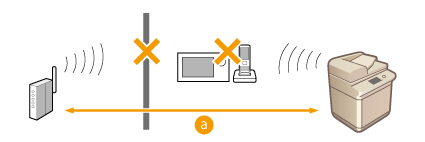
 : בטווח 50 מטר : בטווח 50 מטר |
|

|
|||

|

|
ציין שוב את ההגדרות הבאות.
|

|
אם הגדרות דורשות הזנה ידניתאם נתב ה-LAN האלחוטי מוגדר כדלקמן, בצע הזנה ידנית (הגדרת החיבור על ידי ציון הגדרות מפורטות):
דחיית ANY* מופעלת.
מוגדר מפתח WEP שנוצר אוטומטית (הקסדצימלי).
פונקציית מצב גלישה בסתר מופעלת.
* פונקציית נתב ה-LAN האלחוטי לסירוב התחברות אם ההתקן שמנסה להתחבר מוגדר כ-"ANY" או כ-"ריק" עבור ה-SSID.
אם יש צורך לשנות את ההגדרות בצד נתב ה-LAN האלחוטאם הנתב האלחוטי מוגדר כדלקמן, שנה את הגדרות בצד הנתב:
סינון כתובות MAC מוגדר.
WEP נבחר או נקבע קידוד WPA/WPA2 עבור TKIP כשמתקשרים רק עם IEEE 802.11n.
|